Comment installer Google Analytics 4 ?
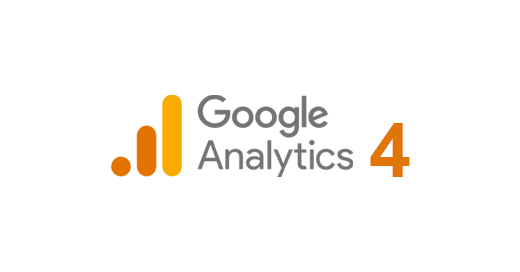
À partir du 1er juillet 2023, Google Analytics 4 (GA4) remplace Universal Analytics. Les propriétés Universal Analytics standards cesseront de traiter les données à cette dateUniversal Analytics 360 par contre arrêtera le traitement des données à partir du 1er juillet 2024. Google nous recommande de migrer vers GA4 avant ces dates pour continuer à bénéficier des fonctionnalités d’analyse GA4.
Quelles sont les étapes pour installer GA4 ?
- Créez un compte Google Analytics 4
- Créez une propriété GA4
- Créez une propriété GA4
- Installez le code de suivi GA4
- Configurez les événements et les paramètres personnalisés
- Vérifiez et testez le suivi
- Analysez les données
- Pourquoi Google Analytics 4 est mieux ?
Créez un compte Google Analytics 4
Si vous n’avez pas déjà un compte GA4, vous devrez en créer un en vous rendant sur le site de Google Analytics et en configurant un nouveau compte avec les options appropriées. Normalement Si vous êtes arrivé ici c’est que vous en avez déjà un et que vous souhaitez simplement migrer votre compte.
Créez une propriété GA4
Une fois connecté à votre compte GA4 (ce que vous avez déjà), créez une nouvelle propriété pour votre site web ou votre application mobile. Donnez-lui le nom que vous voulez et sélectionnez les options qui correspondent pour votre cas.
Installez le code de suivi GA4
Après avoir créé la propriété GA4, vous obtiendrez un code de suivi spécifique à GA4. Ce code est généralement un fragment JavaScript que vous devez ajouter à toutes les pages de votre site web ou à votre application mobile. Assurez-vous de placer ce code juste avant la balise de fermeture de la balise <head> de chaque page.
Configurez les événements et les paramètres personnalisés (facultatif)
Avec GA4, vous utilisez des événements pour suivre les interactions des utilisateurs sur votre site ou votre application. Vous devrez identifier les événements que vous souhaitez suivre et configurer les paramètres personnalisés pour collecter les données pertinentes. La configuration des événements et des paramètres personnalisés se fait généralement dans l’interface GA4.
Vérifiez et testez le suivi
Une fois le code de suivi installé et les événements configurés, il est important de vérifier et de tester le suivi pour vous assurer que les données sont collectées correctement. Vous pouvez utiliser l’outil « Aperçu des données » de GA4 pour vérifier les événements et les données en temps réel.
Analysez les données
Après avoir collecté des données dans GA4, vous pouvez commencer à analyser les rapports et les insights fournis par l’outil. Explorez les différentes fonctionnalités de GA4 pour comprendre le comportement de vos utilisateurs, les performances de votre site, etc.
Pourquoi Google Analytics 4 est mieux ? Et de toute façon vous n’avez pas vraiment le choix de migrer …
GA4 est considéré comme meilleur en raison de son approche centrée sur les événements. Let’s try and see !
Sources :
- Google : https://support.google.com/analytics/answer/10759417?hl=fr#zippy=
- Eskimoz : https://www.eskimoz.fr/google-analytics-4/
- ChatGPT